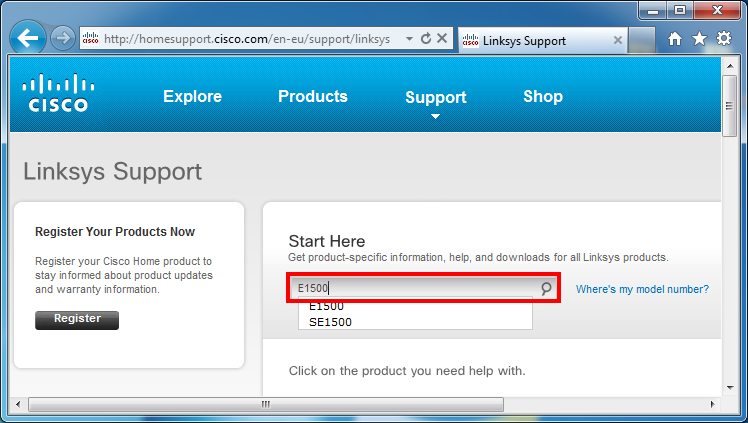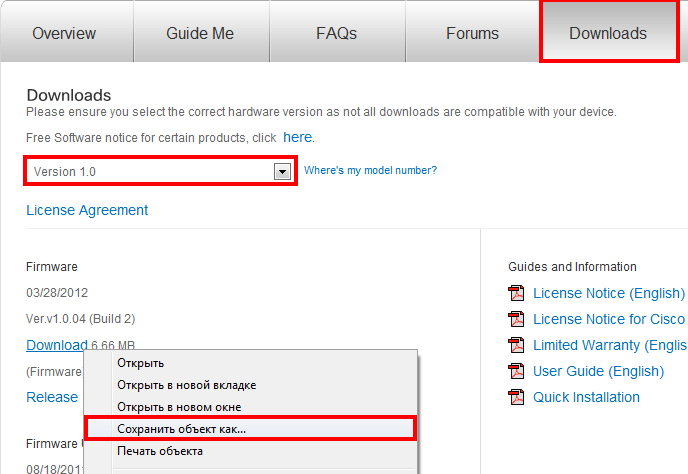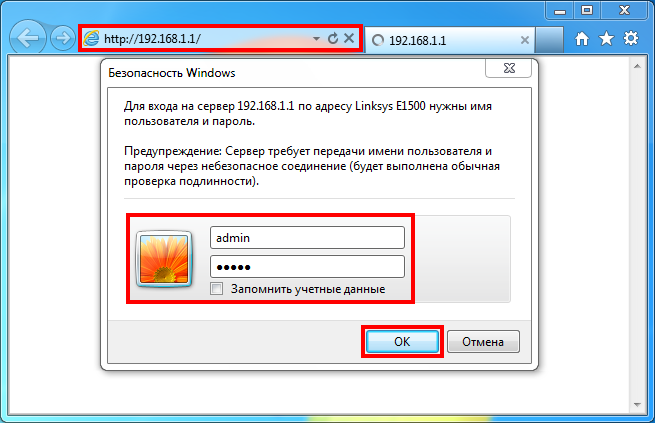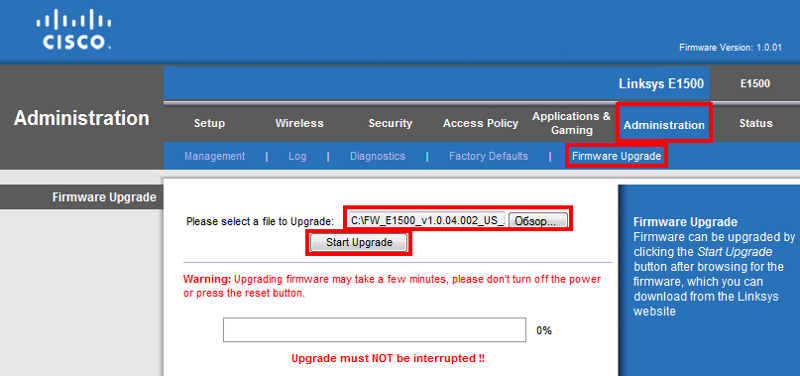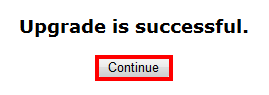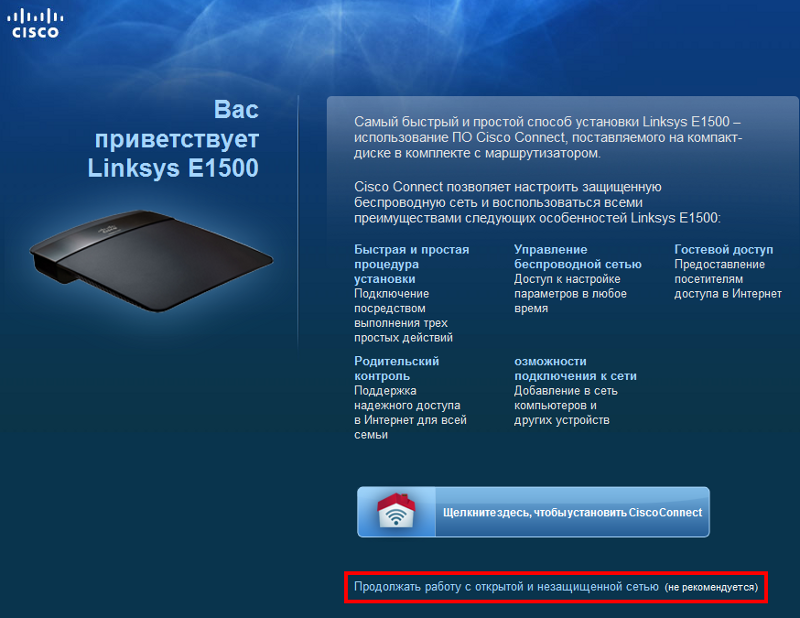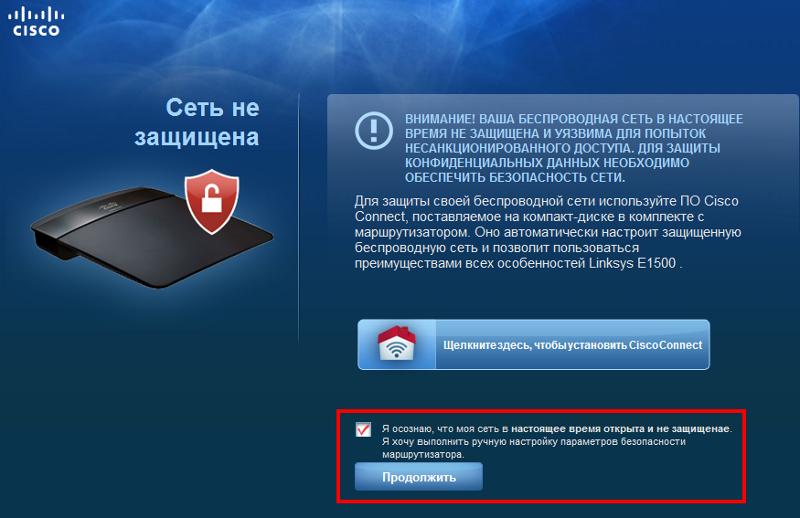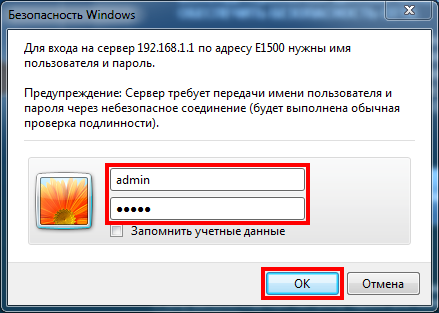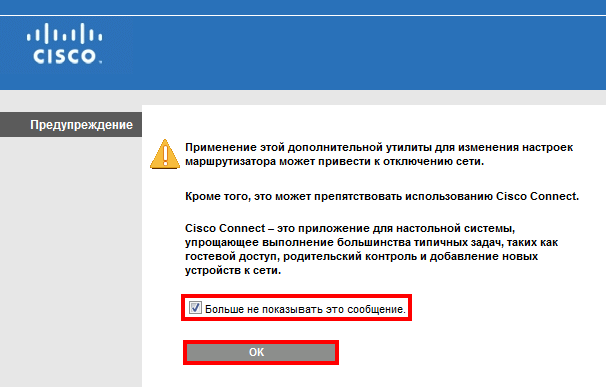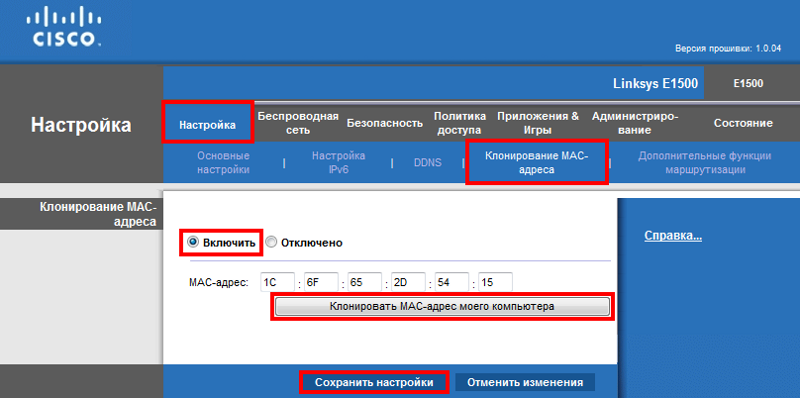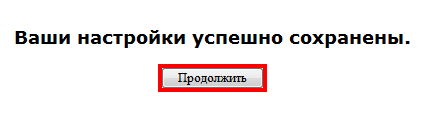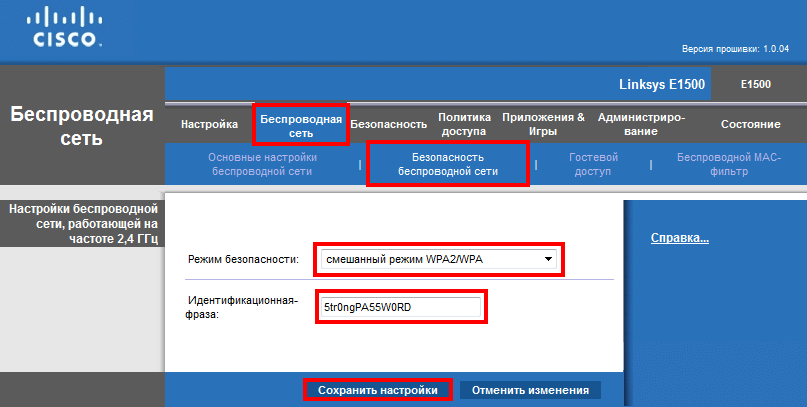Настройка Wi-Fi роутера Linksys E1500 (с поддержкой IPTV)Перед подключением и выполнением настройки данного роутера необходмио скачать последнюю версию программного обеспечения для него. Перейдите по ссылке на http://homesupport.cisco.com и в строке поиска наберите E1500:
Перейдите во вкладку Downloads, из раскрывающегося меню выберите номер модели роутера и сохраните на своем компьютере последнюю версию программного обеспечения для него:
Теперь необходимо выполнить подключение питания и сетевых кабелей в соответствии с идущей в комплекте инструкцией по быстрому старту:
Сетевой адаптер должен быть настроен на автоматическое получение адресов. Пример подобной настройки для Windows 7 можно посмотреть в начале другого руководства: D-Link DSL-2650u После осуществления описанных выше действий откройте веб-браузер, наберите в адресной строке 192.168.1.1 и нажмите клавишу «Enter». В строках с именем пользователя и паролем введите admin и нажмите кнопку «Вход»:
Перейдите в меню Administration, затев во вкладку Firmware Upgrade. С помощью кнопки «Обзор…» укажите путь к заранее загруженной прошивке и нажмите кнопку «Start Upgrade»:
После окончания процедуры обновления нажмите «Continue»:
Загрузится страница приветствия. Кликните левой клавишей мыши по ссылке Продолжать работу с открытой и незащищенной сетью:
Установите галочку и нажмите кнопку «Продолжить», как показано на рисунке:
Для доступа к настройкам используйте связку логин/пароль: admin/admin; «OK»:
При выводе на страницу ниже приведенного сообщения установите галочку, чтобы оно больше не показывалось и нажмите «OK»:
Загрузится страница основных настроек роутера. Передите во вкладку Клонирование MAC-адреса, установите переключатель в значение Включить и нажмите «Клонировать MAC-адрес моего компьютера», затем сохраните настройки одноименной кнопкой:
После каждого изменения конфигурации будет появляться сообщения об успешном сохранении настроек. Нажимайте «Продолжить»:
Перейдите в меню Беспроводная сеть, вкладка Безопасность беспроводной сети. Укажите режим безопасности: смешанный режим WPA2/WPA и введите придуманный Вами пароль для доступа к сети (Идентификационная фраза), затем сохраните настройки:
Для большей безопасноти рекомендуется в меню Администрирование, вкладка Управление, изменить пароль доступа к маршрутизатору, либо ограничить доступ к управлению роутером по беспроводной сети соответствующим переключателем (по умолчанию доступ к настройке по Wi-Fi включен):
Настройка завершена. Вернуться к содержанию |